"Ik heb gisteren een nieuwe iPad mini 4 gekocht. Hoe kan ik video's van mijn oude iPad 2 naar de nieuwe iPad kopiëren?" - Ada
Als je een nieuwe iPad Pro/Air 2/mini 4 hebt en je wilt al je filmcollecties van de oude iPad naar de nieuwe overzetten, wat ga je dan doen? Of als je een aantal interessante video's van je iPad wilt delen met de iPad van je vrienden, naar welke overdrachtstool ga je dan? Wil je de video's overzetten van pc of Mac naar iPad? In dit artikel willen we het hebben over hoe u zet iPad-films over van de ene naar de andere iPad zonder of met iTunes.

In dit deel laten we u zien hoe u video's van de ene iPad naar de andere iPad overzet via iTunes. Bij deze methode hebben we twee tools nodig: Senuti en iTunes. Senuti heeft echter alleen de Mac-versie, dus deze methode is alleen van toepassing op die Mac-gebruikers.
1. Download Senuti en installeer het op Mac.
2. Start iTunes en verbind je iPad met Mac.
3. Klik op het iPad-pictogram in iTunes en tik op "Samenvatting"> "Opties"> vink "Handmatig muziek en video's beheren" aan.
4. Start Senuti. Tabblad "Voorkeur"> "Kopiëren" en selecteer "iTunes-muziekmap".
5. Markeer video's> Klik op "Overdragen". En dan worden uw iPad-video's gekopieerd naar de iTunes-bibliotheek.
6. Koppel de oude iPad los en sluit uw andere iPad aan. Terug naar iTunes-interface en klik op het iPad-pictogram. Klik op "Films" op het tabblad "Instellingen" in de linkerkolom. Vink "Films synchroniseren" aan en er verschijnt een bericht "Weet u zeker dat u bestaande films van deze iPad wilt verwijderen en wilt synchroniseren met deze iTunes-bibliotheek". Tabblad "Verwijderen en synchroniseren". En dan worden uw video's in de iTunes-bibliotheek gesynchroniseerd met een andere iPad.
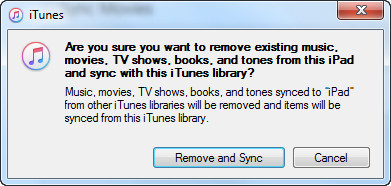
Opmerkingen: met deze methode worden originele video's rechtstreeks van uw nieuwe iPad verwijderd. Denk erover na als je dat wilt.
Hier zullen we software voor het overzetten van iPad-video's van derden aanbevelen - iPad video-overdracht, dat beschikt over krachtige overdrachtsfuncties om u te helpen video's over te zetten tussen verschillende iPad-apparaten. Vervolgens kunt u video's tussen twee iPads verplaatsen of eenvoudig films delen met uw vrienden op iPad. Bovendien kan het de video's gemakkelijk van pc of Mac naar iPad overbrengen. Bovendien kan het ook worden beschouwd als een geweldige tool voor iOS-gegevensoverdracht.
Stap 1 Gratis download iPad Video Transfer
Eerst moet u de software gratis downloaden en op uw computer installeren. Vervolgens kunt u de applicatie uitvoeren. Hier is de software-interface zonder iPad-info hieronder.

Stap 2 Zoek de iPad-bestanden die u wilt overzetten
Vervolgens kunt u uw twee iPad-apparaten via USB-kabels op de computer aansluiten. Vervolgens zal deze iPad-overdrachtssoftware de iPads onmiddellijk herkennen en wat informatie over de apparaten in de interface weergeven.
Als uw nieuwe iPad voor het eerst verbinding maakt met de computer, moet u het wachtwoord invoeren om de iPad te ontgrendelen (iPad-wachtwoord vergeten?).

Stap 3 Kies het bestandstype
Vervolgens toont de iPad-overdrachttoepassing verschillende bestandstypen in de linkerlijst in de software-interface. Vervolgens kunt u 'Video'> 'Films' kiezen. U kunt de film (s) selecteren die u wilt overzetten door het selectievakje voor de filmnaam in te schakelen.
Stap 4 Kies de doel-iPad en begin met overzetten
Nu kunt u op "Exporteren naar" klikken, een andere iPad zoeken en alle geselecteerde video's overzetten naar de doel-iPad.
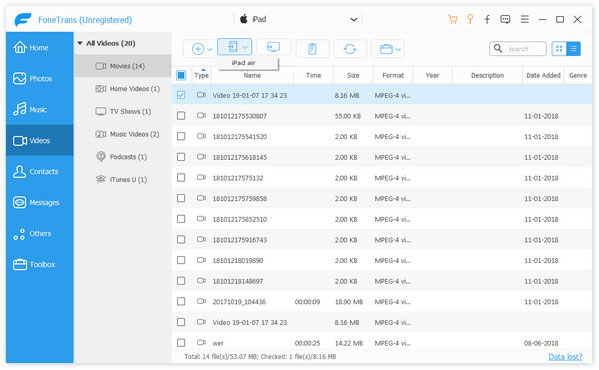
Nu heb je met succes video's overgezet naar de iPad. Naast het kopiëren van bestanden tussen iOS-apparaten, kunt u ook bestanden overzetten tussen iPad en computer, zoals video's, foto's, contacten, enzovoort. Leer hier om video's overzetten van computer naar iPad.
Vind je de geschikte manier om iPad-video's over te zetten naar een andere iPad via de twee bovenstaande methoden?